Det finns gott om tilläggsfiler tillgängliga för Windows-plattformen som innehåller flera filformat som faktiskt tillåter ditt system att skapa eller öppna en sådan fil via lämplig applikation eller program. Till exempel om du öppnar en .docx-tilläggsfil på din Windows, kommer den att be systemet att köra med Microsoft Word-programmet. OXPS förlängningsfil är också en av dem. Vet du inte vad som är OXPS-fil och hur man öppnar den i Windows 10?
Här har vi delat guiden som kan hjälpa dig. OpenXPS (OXPS)-filen är i grunden baserad på XML Paper Specification-formatet (XPS) som har utvecklats av Microsoft som ett alternativ till formatet Enhanced Metafile (.EMF). Men OpenXPS är ett öppet format och har fortfarande använts av Windows-användare utan problem.
Tänk på att även om filformaten XPS och OXPS är desamma, kan du inte bara byta ut dessa tillägg för att ändra deras karaktär.
Vad är OXPS-fil?
En OXPS är också känd som Open XML Paper Specification (OpenXPS) format. Det är en standard XPS-dokumentfil för Windows och OXPS-filer kan skapas när du skriver ut till en Microsoft XPS Document Writer med en skrivare på din dator. För att vara mycket exakt kan OXPS-filer ofta användas för brev, vykort, nyhetsbrev, affärsdokument etc.
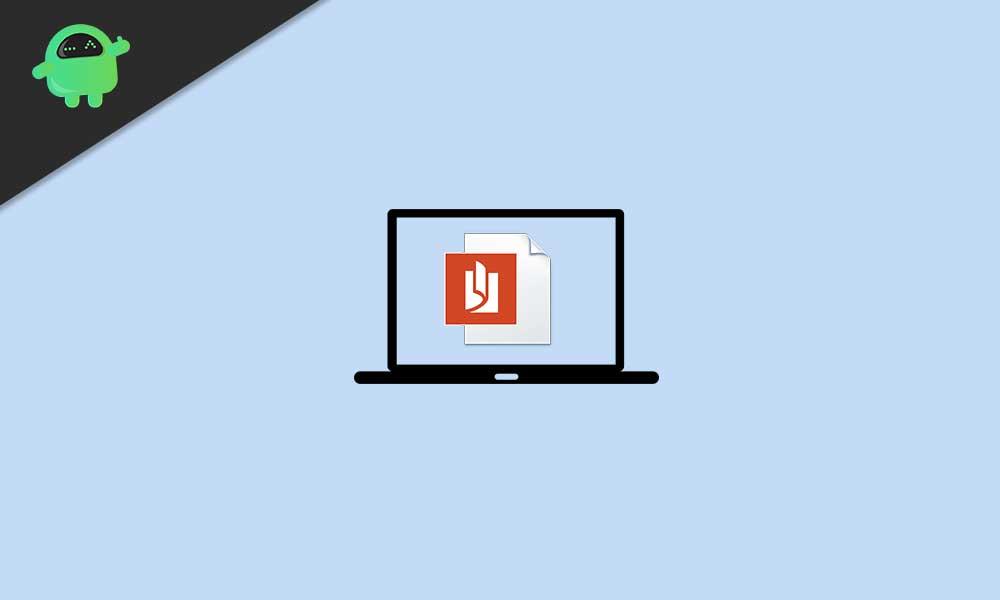
Hur öppnar man OXPS-fil i Windows 10?
Så att installera XPS Viewer på din Windows 10 kommer att göra jobbet helt åt dig. Men den här appleten kommer inte förinstallerad med Windows nuförtiden. Det betyder att du måste installera eller aktivera det manuellt genom att följa några av de möjliga metoderna som nämns nedan.
Annonser
1. Använd Windows-tillbehör
Det är alltid en bra idé att kontrollera om XPS Viewer redan är installerat på din Windows 10 eller inte. Att göra så:
- Klicka på Start meny > Skriv Windows tillbehör och klicka på den för att expandera.
- Välj nu XPS Viewer (om tillgänglig).
Om XPS Viewer inte är tillgänglig kan du följa nästa metod.
2.Använd valfria funktioner i appinställningar
För det andra kan du gå till menyn Appinställningar för att söka efter det från alternativet Valfria funktioner. Att göra detta:
- Tryck Windows + I nycklar för att öppna Windows-inställningar.
- Gå till Appar > Klicka på Valfria funktioner.
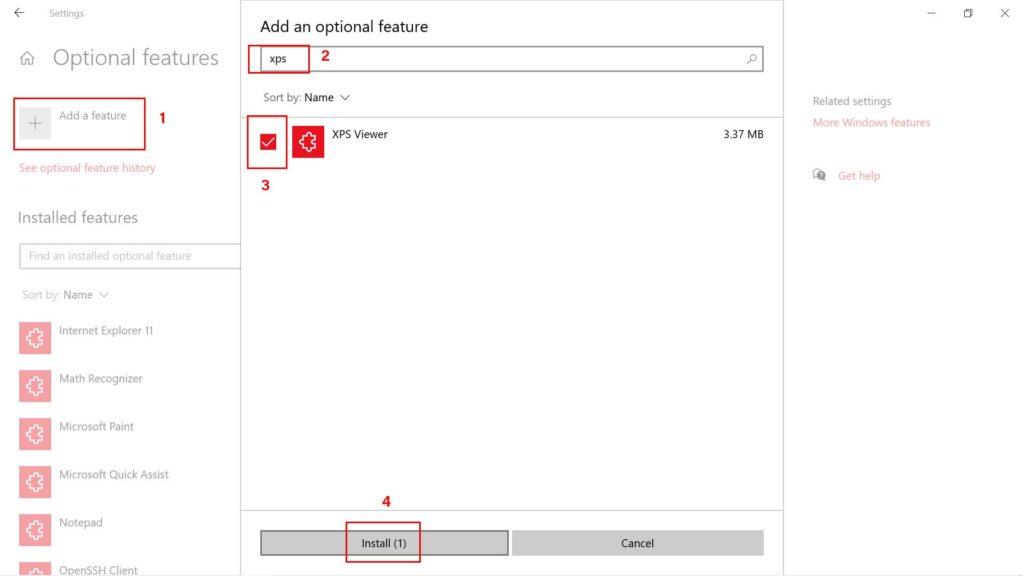
Annonser
- Klicka på Lägg till en funktion > Skriv XPS Viewer i sökfältet.
- Klicka på kryssrutan i XPS Viewer för att välja den.
- Klicka nu på Installera > När du har installerat, se till att stänga inställningsfönstret.
- Starta om datorn för att tillämpa ändringarna.
3. Använd kommandotolken
Men om XPS Viewer inte är tillgängligt eller om du inte kan installera det, se till att följa denna metod för att använda PowerShell-kommandotolken för att installera XPS Viewer på din dator. Att göra det:
- Högerklicka på Start meny (Windows-logotyp) från det nedre vänstra hörnet.
- När Snabbåtkomstmeny visas, klicka på Windows PowerShell (admin).
- Om du uppmanas av UAC (User Account Control), klicka på Ja att tillåta det.
- Skriv nu följande kommando och tryck Stiga på för att utföra det:
Get-WindowsCapability -Online |? {$_.Name -like "*XPS*" -and $_.State -eq "NotPresent"} | Add-WindowsCapability -Online
- Låt processen slutföras. När du är klar, starta om din dator.
- Slutligen, prova att köra XPS Viewer från Windows Tillbehör.
4. Använd kommandot DISM för att installera XPS Viewer
- Klicka på Start meny > Skriv cmd.
- Högerklicka på Kommandotolken från sökresultatet.
- Välj Kör som administratör > Klicka på om du uppmanas av UAC Ja att fortsätta.
- Kopiera och klistra in följande kommando och tryck sedan på Stiga på för att utföra det:
dism /Online /Add-Capability /CapabilityName:XPS.Viewer~~~~0.0.1.0
- Låt processen slutföras och starta om datorn för att tillämpa ändringarna.
- Kontrollera slutligen om du kan öppna filen OXPS via XPS Viewer.
Det är det, killar. Vi antar att den här guiden var till hjälp för dig. För ytterligare frågor kan du kommentera nedan.












